来源:www.laomaotao.org 时间:2020-01-11 13:15
最近有位win10系统用户使用电脑的时候,却发现音量控制不见了,用户不知道怎么解决,为此非常苦恼,那么win10系统音量控制不见了怎么解决呢?今天为大家分享win10系统音量控制不见了的解决方法。
音量控制不见了解决方法:
1、首先打开桌面,可以看到任务栏右下角的声音图标不见了;如图所示:
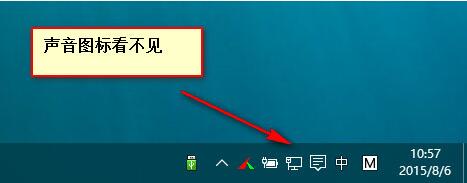
2、接着打开操作中心;如图所示:
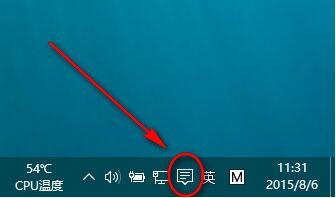
3、在操作中心里打开所有设置;如图所示:
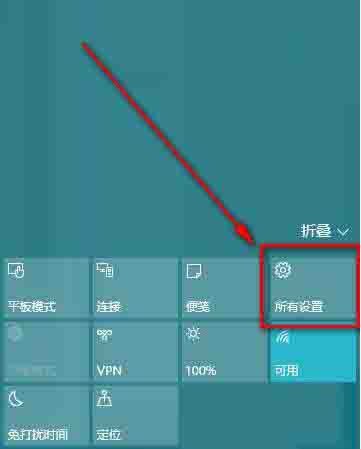
4、在设置窗口这里选择系统;如图所示:
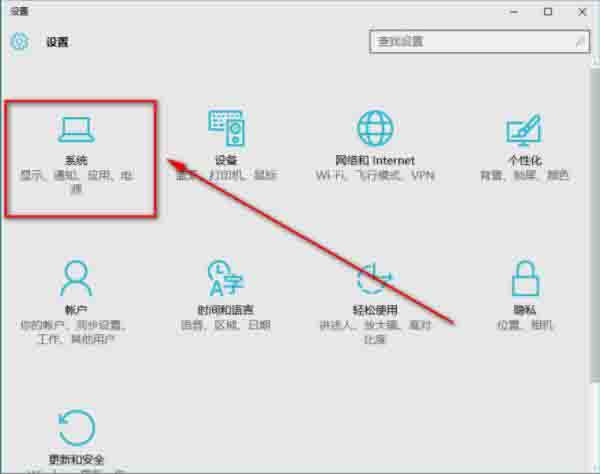
5、点击后弹出如下窗口,在这里点击通知和操作——选择在任务栏上显示哪些图标;如图所示:
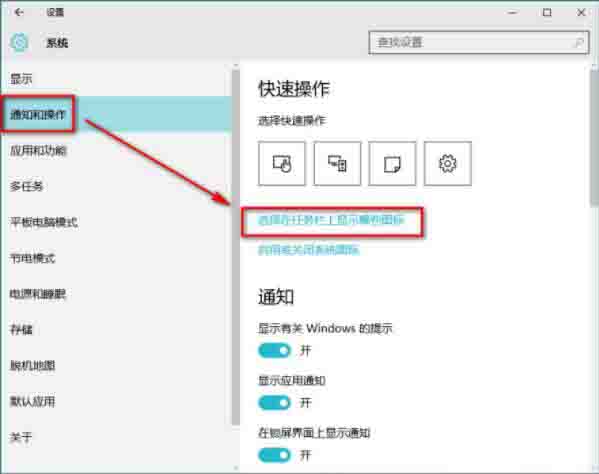
6、弹出下面的窗口,在这个窗口中找到音量选项,将其后面的开关打开即可;如图所示:
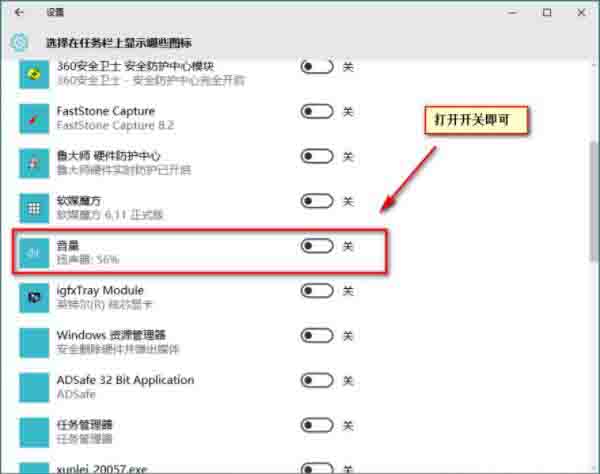
7、我们来看看效果图,声音图标出现了。如图所示:
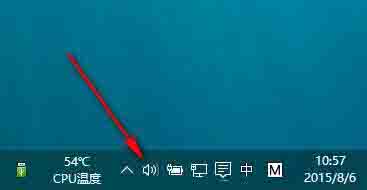
关于win10系统音量控制不见了的解决方法就为小伙伴们详细分享到这里了,如果用户们使用电脑的时候遇到了同样的问题,可以参考以上方法步骤进行操作哦,希望本篇教程能够帮到大家,更多精彩教程请关注新毛桃官方网站。
责任编辑:新毛桃:http://www.laomaotao.org